-
联想怎么进入bios,小编告诉你联想笔记本怎么进入bios设置
- 2018-07-11 14:32:02 来源:windows10系统之家 作者:爱win10
BIOS其主要功能是为计算机提供最底层的、最直接的硬件设置和控制。它可从CMOS中读写系统设置的具体信息以前早些时候进入bios很简单,现在比较错综复杂,那联想笔记本怎么进入bios设置?下面,小编给大家介绍联想笔记本进入bios设置的操作步骤。
发现联想笔记本进入Bios与其他品牌笔记本不一样,多数笔记本都是重启电脑按Del键或者F2键键入,但联想笔记本却不管用,这和其它的笔记本电脑设置方法都是差不多的进入BIOS找到BOOT项再把U盘移动到启动第一项就可以了。下面,小编给大家讲解联想笔记本进入bios设置的方法。
联想笔记本怎么进入bios设置
如果使用的是旭日、天逸、早期昭阳、Yoga、Flex及Ideapad Y U S Z G系列机型,进入BIOS的方法是:请在电脑开机或重启时,马上连续敲击F2或同时按Fn+F2键。

bios系统软件图解1
部分IdeaPad U或S系列,例如IdeaPad U300s,可按一键恢复按键,选择BIOS Setup进入。
关机状态下,根据下图所示的位置,按下NOVO热键开机。

联想系统软件图解2
等待片刻将出现如下图所示画面,使用光标移动至第三项即Enter Setup并回车,即可进入BIOS设置界面。

联想系统软件图解3
如果使用的是其他机型,进入BIOS的方法是:请在电脑开机或重启时,马上连续敲击F1键部分机型在开机就不停的敲击回车键(Enter),会出现一个功能菜单,有15秒时间选择需要的功能。

笔记本系统软件图解4
ESC:恢复正常启动
F1:进入BIOS设置界面
F10:进入硬件检测
F11:进入一键恢复系统
F12:选择引导驱动器

bios系统软件图解5
以上就是联想笔记本进入bios设置的方法。
猜您喜欢
- Win10 Build 10130有哪些变化2015-05-31
- 教你怎么安装系统之家windowsxp系统..2016-09-13
- 宽带连接错误678,小编告诉你宽带连接..2018-07-12
- 电脑城系统一键重装教程2016-10-27
- 鼠标右键菜单清理,小编告诉你怎么清理..2018-07-19
- dat是什么文件格式|怎么打开dat文件..2016-08-11
相关推荐
- 小编告诉你将u盘格式化的方法.. 2018-10-08
- 新萝卜家园怎么用硬盘安装.. 2017-06-06
- 鼠标右键菜单清理,小编告诉你怎么清理.. 2018-07-19
- 深度技术w7 32位推荐下载 2016-12-01
- 阿里巴巴将避开美国市场,在香港上市.. 2013-05-29
- win7 sp1 iso镜像32位旗舰版最新下载.. 2017-01-16





 系统之家一键重装
系统之家一键重装
 小白重装win10
小白重装win10
 东方浏览器 v3.0.8.1101官方版
东方浏览器 v3.0.8.1101官方版 萝卜家园win10系统下载32位专业版v201803
萝卜家园win10系统下载32位专业版v201803 番茄花园 ghost win10 32位升级稳定版 v2023.04
番茄花园 ghost win10 32位升级稳定版 v2023.04 小白系统ghost win8 32位专业版下载v201809
小白系统ghost win8 32位专业版下载v201809 Easy DVD Creator v2.5.10 汉化破解版(光盘刻录工具)
Easy DVD Creator v2.5.10 汉化破解版(光盘刻录工具)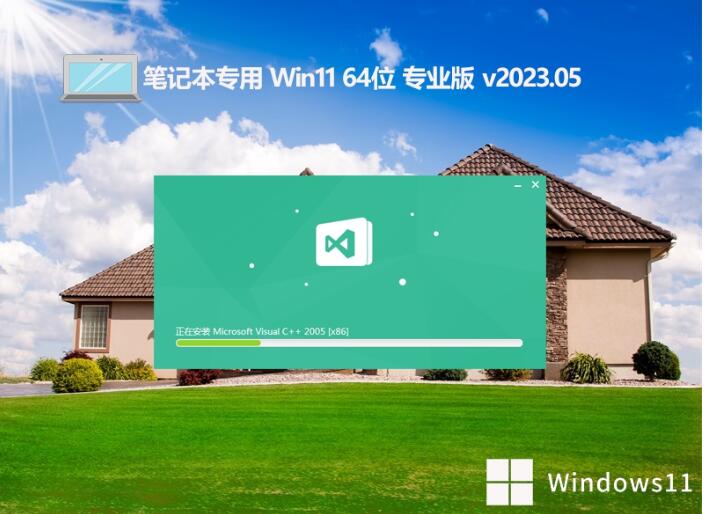 笔记本专用 G
笔记本专用 G 深度技术Ghos
深度技术Ghos 萝卜家园ghos
萝卜家园ghos 深度技术win8
深度技术win8 鲁大师v3.53
鲁大师v3.53 魔法猪 ghost
魔法猪 ghost Geek Uninsta
Geek Uninsta 深度技术ghos
深度技术ghos 深度技术ghos
深度技术ghos 系统之家Win7
系统之家Win7 深度技术ghos
深度技术ghos 雨林木风 Gho
雨林木风 Gho 粤公网安备 44130202001061号
粤公网安备 44130202001061号